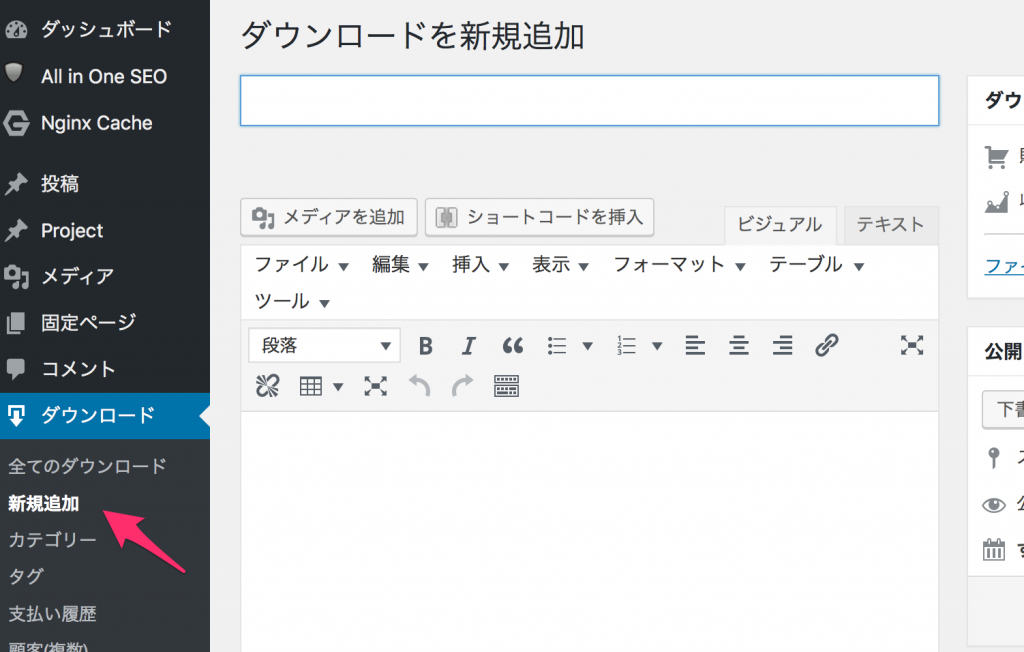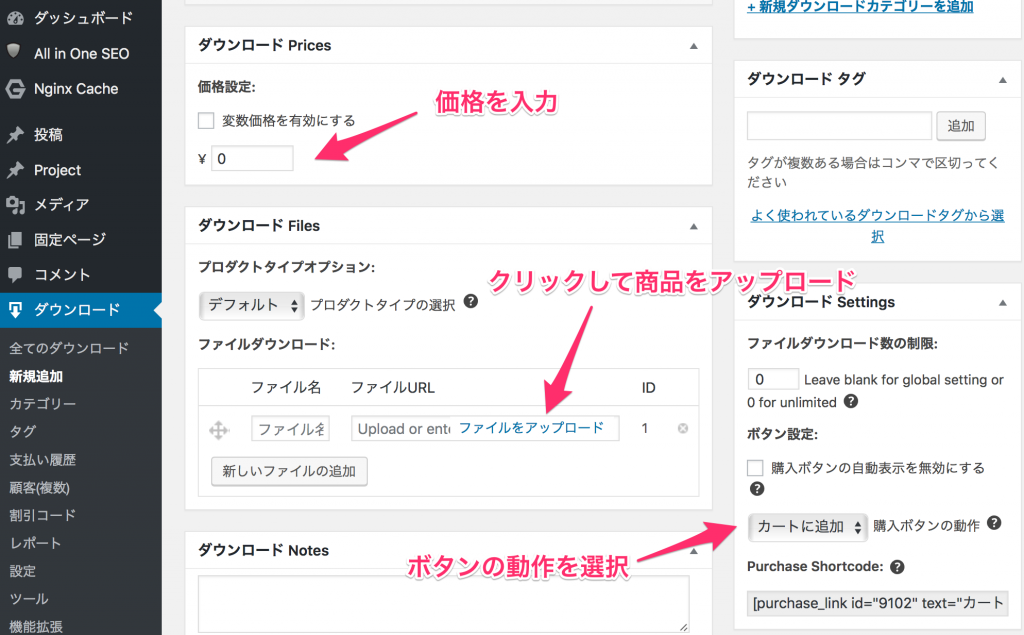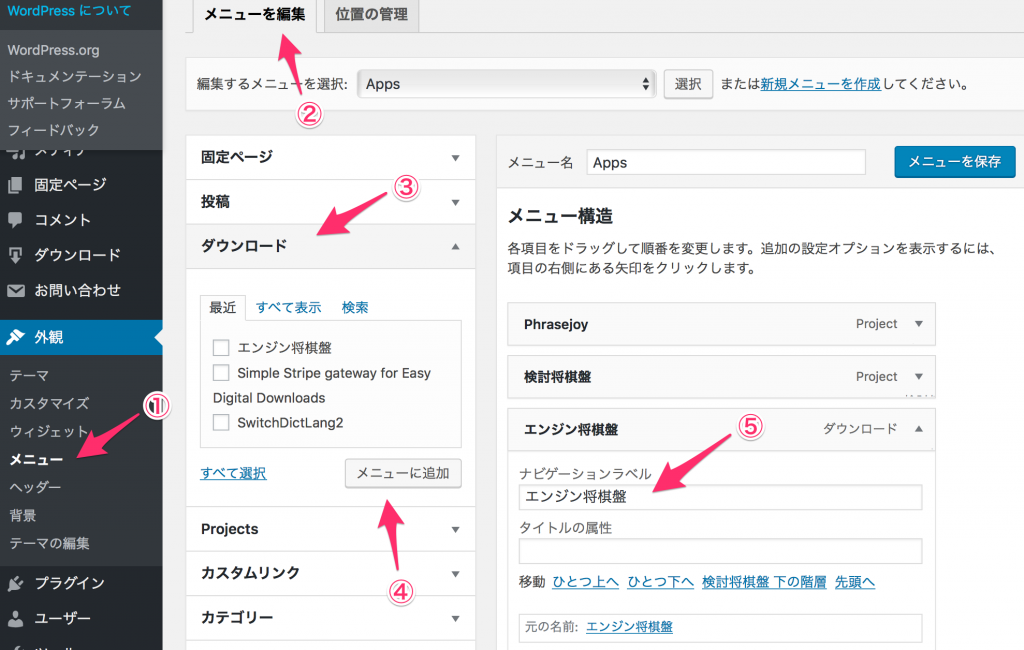ダウンロードメニューの新規追加から商品を追加します。ダウンロード商品は、WordPressのメディアライブライで管理されるので、zip形式で用意します。
商品設定
ブログの固定ページを作成する要領で商品販売用のページのタイトルとページの内容(商品説明)を入力します。
次に、下にスクロールして、次の設定を行います。
- 価格の設定
- 商品のアップロード
- ボタン動作の設定
設定ができたら、「公開」ボタンを押して設定内容を保存・公開します。
商品ページへのリンクを作成
以上で、商品の追加はできたので、このページへのリンクを作成します。以下、サイドメニューにリンクを作成する場合の設定方法を説明します。
外観の「メニュー」設定画面を開いて、「ダウンロード」の中から商品を見つけてチェックし、「メニューに追加」します。右側の「メニューの構造」で、追加されたメニューの位置とタイトルを調整して、「メニューを保存」します。
既存のページへ購入ボタンを設置
既存のページ購入もしくはカートに追加ボタンを設置したい場合は、次のショートコードを埋め込みます。ショートコードのテンプレートは、上記で作成した商品設定ページのボタン動作を設定する項目の下に「Purchase Shortcode」という項目で表示されています。
カートに追加ボタン
[purchase_link id="9040" text="カートに追加" style="button" color="blue"]
idは商品設定ページのidです。テンプレートとして表示されている番号を使います。
Buy Nowボタン
[purchase_link id="9040" text="購入" style="button" color="blue" direct="true"]
direct=”true”を記述することによって、Buy Nowボタンとなり、ボタンを押すと直接PayPal等の決済代行会社のページに飛びます。
Buy Nowボタンは、税金を有効にしている場合、および複数の支払い方法を有効にしている場合には使用できません。